谷歌浏览器设置隐私的操作方法
时间:2022-10-26 17:21
在谷歌浏览器中如何设置隐私呢?下面就为大家分享谷歌浏览器设置隐私的操作方法,有需要的可以来了解了解哦。
谷歌浏览器设置隐私的操作方法

先在谷歌浏览器右上角的菜单中打开“设置”功能;
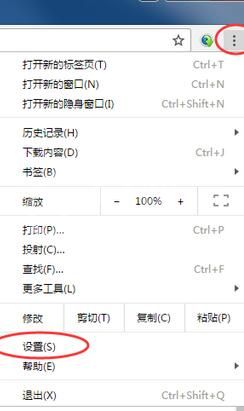
滑动到设置界面最底端,找到“显示高级设置”并打开;
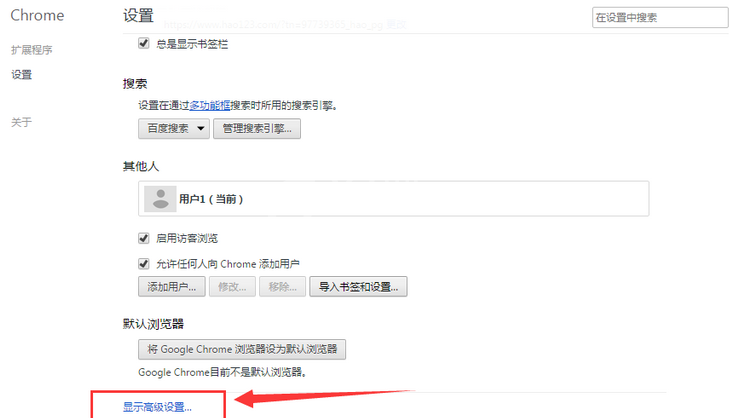
再高级设置中找到“隐私设置”里的“内容设置”如图:
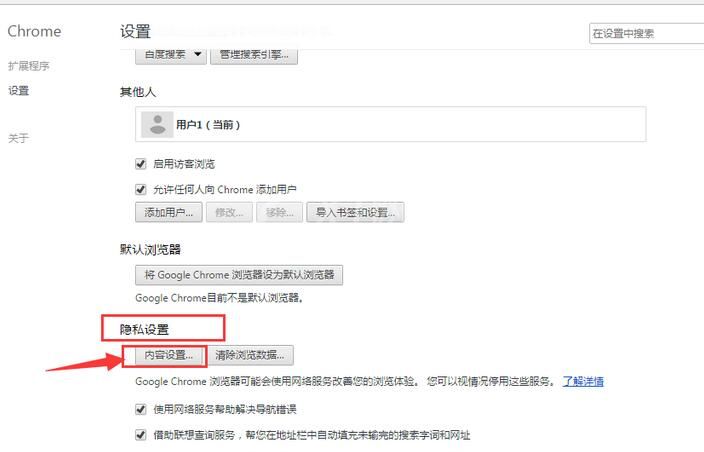
勾选“阻止第三方Cookie和网站数据”;
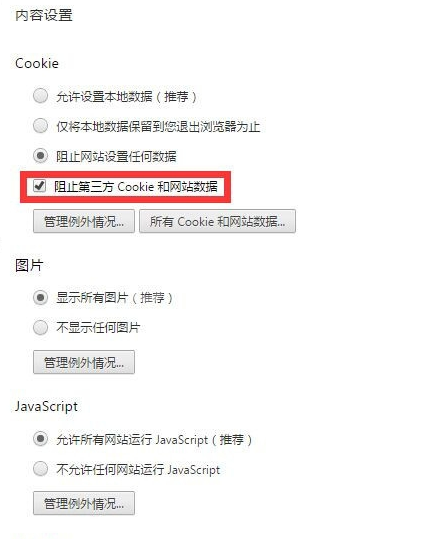
下拉页面看到“位置”“通知”“鼠标指针”都勾选不允许任何网站跟踪您所在的位置;
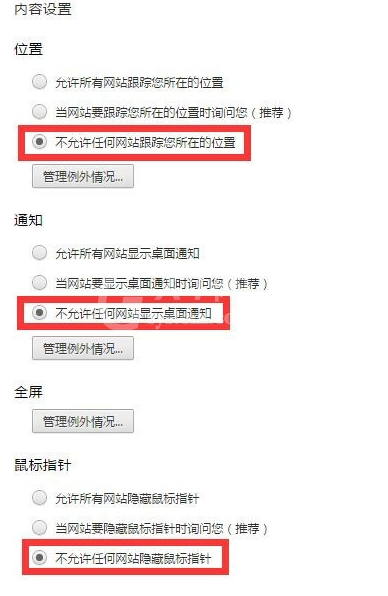
再往下拉看到“媒体”“未经过沙盒屏蔽的插件访问”“自动下载”都勾选不允许任何网站自动下载多个文件。
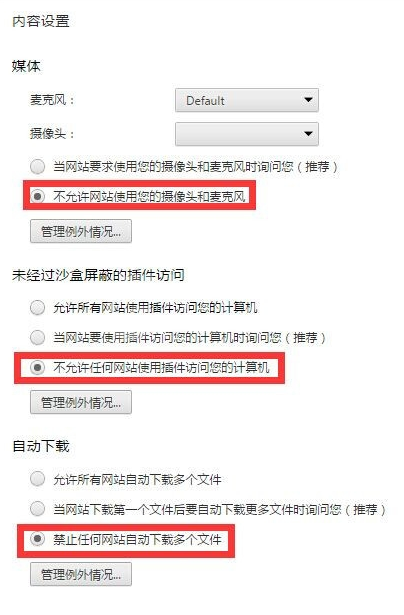
各位小伙伴们,看完上面的精彩内容,都清楚谷歌浏览器(Google Chrome)设置隐私的方法了吧!



























